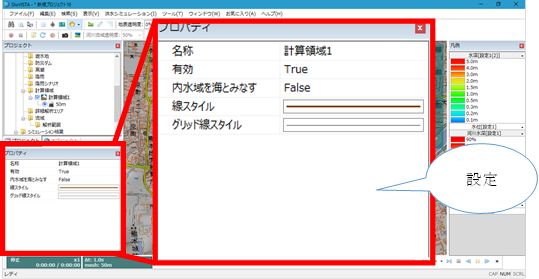条件設定 共通操作/ 新規作成¶
水柱崩壊/遊水地/防災ダム/高潮/降雨/詳細解析エリア/解析範囲を新規作成する¶
-
新規作成したいシミュレーション条件のフォルダをDioVISTAのプロジェクトメニュー一覧にある [シミュレーション条件] から選択し、右クリックします。
-
[シミュレーションの新規作成] をクリックします。
* シミュレーションには、各シミュレーション名が入ります。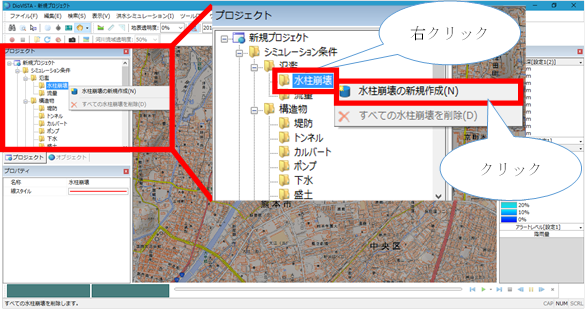
-
地図上で始点をマウスクリックで指定します。
-
次の地点をマウスクリックで指定します。
- 折れ線で範囲を指定します。
- 一つ前の状態に戻す場合、右クリックするか、[BackSpace] キーを押します。
- 作成をキャンセルする場合、[Esc] キーを押します。
-
最後の地点でダブルクリックまたはEnterキーで確定します。
-
始点と終点が線で接続され範囲が指定されます。
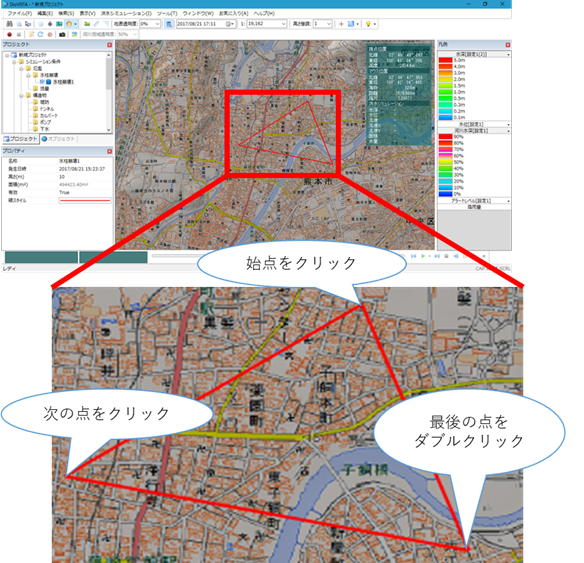
-
[Ctrl] キーを押しながら始点をクリックし、マウスを移動すると、矩形で範囲を指定することができます。
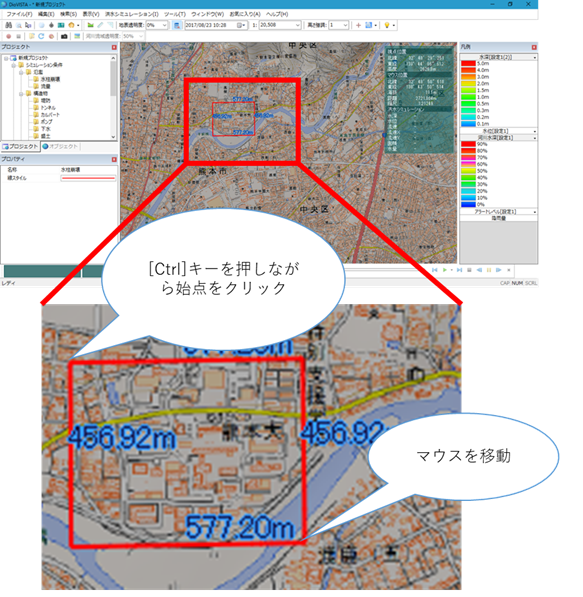
-
-
新規作成したシミュレーション条件に関する条件をプロパティ画面で設定します。
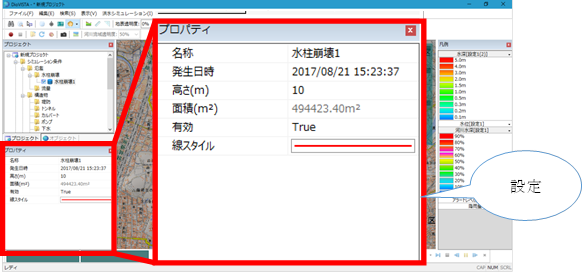
流量/堤防/下水/盛土/伏樋・側溝を新規作成する¶
-
新規作成したいシミュレーション条件のフォルダをDioVISTAのプロジェクトメニュー一覧にある [シミュレーション条件] から選択し、右クリックします。
-
[シミュレーションの新規作成] をクリックします。
* シミュレーションには、各シミュレーション名が入ります。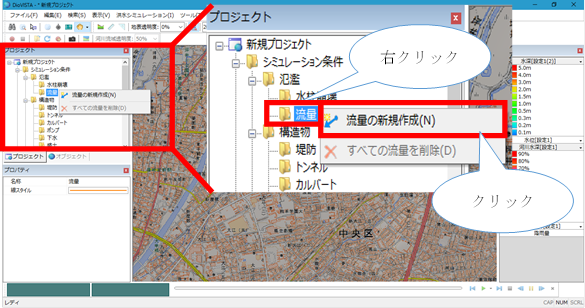
-
地図上で始点をマウスクリックで指定します。
-
次の地点をマウスクリックで指定します。
- 折れ線で範囲を指定します。
- 一つ前の状態に戻す場合、右クリックするか、[BackSpace] キーを押します。
- 作成をキャンセルする場合、[Esc] キーを押します。
-
最後の地点でダブルクリックまたはEnterキーで確定します。
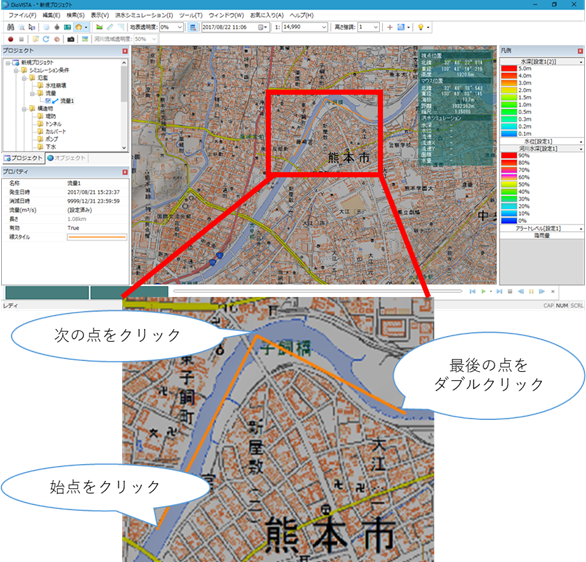
-
新規作成したシミュレーション条件に関する条件をプロパティ画面で設定します。
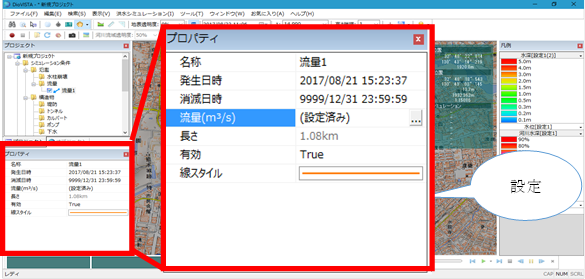
トンネル/カルバートを新規作成する¶
-
新規作成したいシミュレーション条件のフォルダをDioVISTAのプロジェクトメニュー一覧にある [シミュレーション条件] から選択し、右クリックします。
-
[シミュレーション の新規作成] をクリックします。
* シミュレーション には、各シミュレーション名が入ります。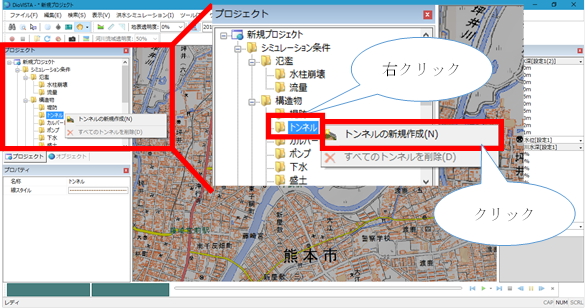
-
地図上で始点をマウスクリックで指定します。
-
終点をマウスクリックで指定します。
- 一つ前の状態に戻す場合、右クリックするか、[BackSpace] キーを押します。
- 作成をキャンセルする場合、[Esc] キーを押します。
-
ダブルクリックまたはEnterキーで確定します。
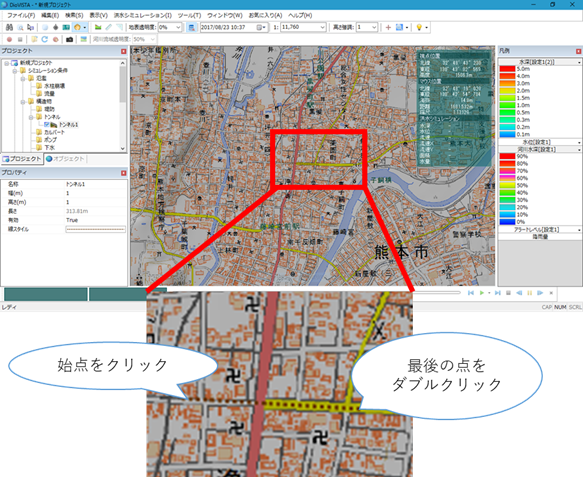
-
新規作成したシミュレーション条件に関する条件をプロパティ画面で設定します。
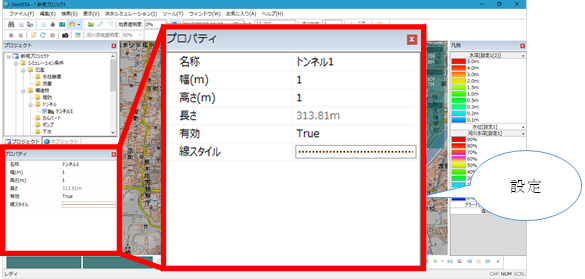
ポンプを新規作成する¶
-
DioVISTAのプロジェクトメニュー一覧から [シミュレーション条件] > [構造物] > [ポンプ] を右クリックします。
-
[ポンプの新規作成] をクリックします。
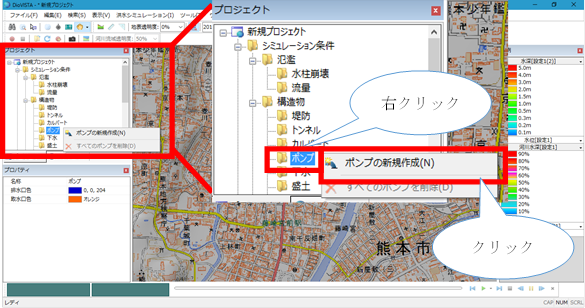
-
地図上で排水口の位置をマウスクリックで指定します。
-
地図上で取水口の位置をマウスクリックで指定します。。
- 一つ前の状態に戻す場合、右クリックするか、[BackSpace] キーを押します。
- 作成をキャンセルする場合、[Esc] キーを押します。
-
ダブルクリックまたはEnterキーで確定します。
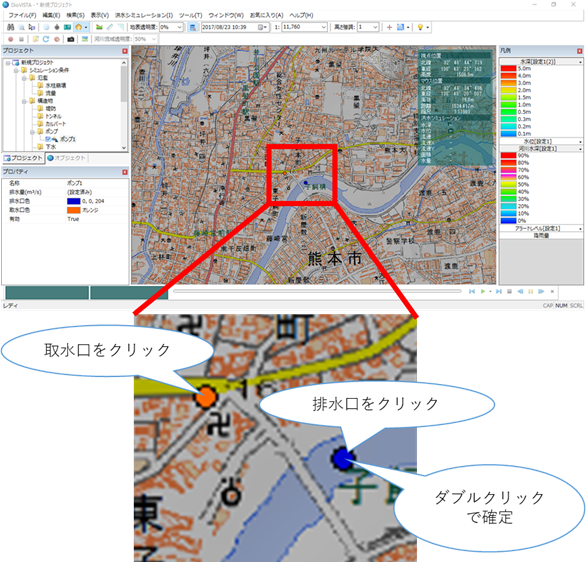
-
ポンプに関する条件をプロパティ画面で設定します。
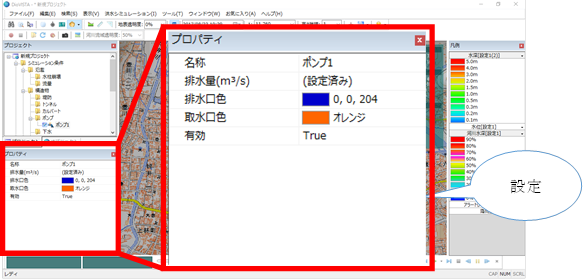
流下型氾濫河川/河川を新規作成する¶
-
新規作成したいシミュレーション条件のフォルダをDioVISTAのプロジェクトメニュー一覧にある [シミュレーション条件] から選択し、右クリックします。
-
[シミュレーションの新規作成] をクリックします。
* シミュレーションには、各シミュレーション名が入ります。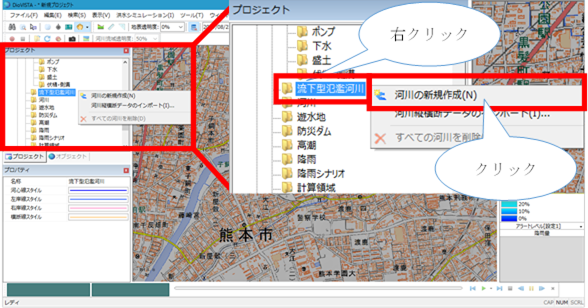
-
フォルダの下に新規データが作成されます。
-
新規作成したシミュレーション条件に関する条件をプロパティ画面で設定します。
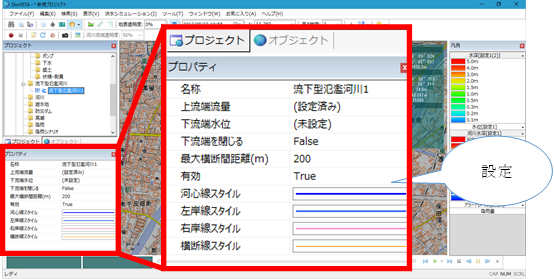
計算領域を新規作成する¶
-
新規作成したい計算領域のフォルダをDioVISTAのプロジェクトメニュー一覧にある [シミュレーション条件] から選択し、右クリックします。
-
[計算領域の新規作成] をクリックします。
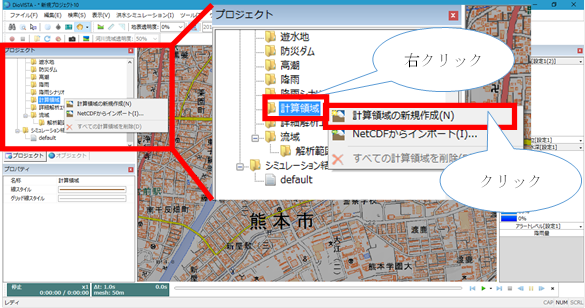
-
地図上で計算領域を作成するエリアをマウスクリックで矩形で指定します。
- 一つ前の状態に戻す場合、右クリックするか、[BackSpace] キーを押します。
- 作成をキャンセルする場合、[Esc] キーを押します。
-
ダブルクリックまたはEnterキーで確定します。
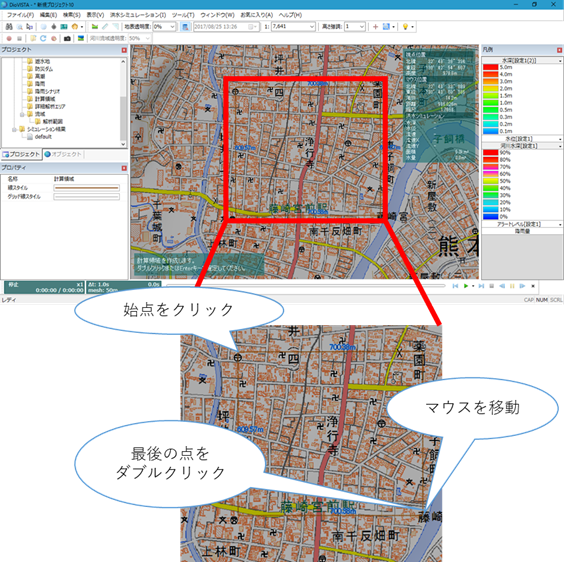
-
[メッシュ作成] ダイアログが表示されます。
-
計算領域のメッシュサイズを選択し、[OK] をクリックします。
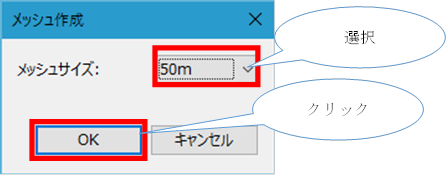
-
計算領域に関する条件をプロパティ画面で設定します。